Поскольку мобильные телефоны используются гораздо чаще, они быстрее изнашиваются. Между тем, многие люди предпочитают покупать самую последнюю модель, чтобы убедиться, что они могут пользоваться самыми передовыми технологиями. Перенос данных со старого телефона на новый — шаг, которого нельзя избежать при подаче заявки на новый телефон. Из-за увеличения количества функций и соответствующего количества файлов, хранящихся в телефоне, их невозможно передать вручную. С таким большим количеством данных у вас также есть головная боль по переносу Samsung в Samsung в целости и сохранности?
В этой статье будут представлены 5 практических способов передача данных с самсунга на самсунг чтобы помочь пользователям перейти с одного телефона на другой. Вы можете выбрать инструмент, который соответствует вашим предпочтениям для применения.
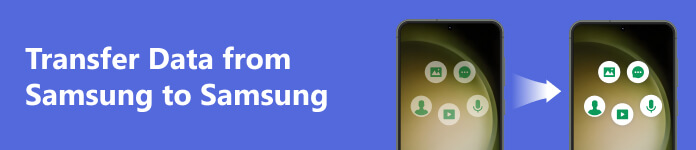
- Часть 1. Перенос данных с Samsung на Samsung с помощью лучшего инструмента
- Часть 2. Передача данных Samsung с помощью Smart Switch
- Часть 3. Выполните передачу с Samsung на Samsung через Bluetooth
- Часть 4. Примените NFC для Samsung к передаче Samsung
- Часть 5. Передача данных между Samsung и Samsung с помощью USB-кабеля
- Часть 6. Часто задаваемые вопросы о передаче данных с Samsung на Samsung
Часть 1. Перенос данных с Samsung на Samsung с помощью лучшего инструмента
Если вы приобрели новый телефон Samsung и хотите завершить передачу файлов Samsung без потери данных, попробуйте использовать лучший инструмент для передачи данных, Apeaksoft MobieTrans, помочь тебе. Этот инструмент позволяет беспрепятственно передавать файлы, такие как изображения, аудио, видео и сообщения. После сканирования файлов, хранящихся на вашем старом устройстве, это также может помочь вам эффективно управлять файлами на вашем телефоне, тем самым упорядочивая их. Вам не нужно беспокоиться об ограничениях вашего устройства. Этот инструмент поддерживает множество моделей устройств. Это будет ваш самый мощный помощник, хотите ли вы переключаться между Samsung и Samsung или между Samsung и вашим компьютером. Даже перенос с устройств iOS на устройства Android работает без сбоев.
Вот шаги, чтобы использовать его.
Шаг 1 Скачайте и установите Apeaksoft MobieTrans на твоем компьютере. Подключите старые и новые устройства Samsung к компьютеру с помощью двух USB-кабелей.
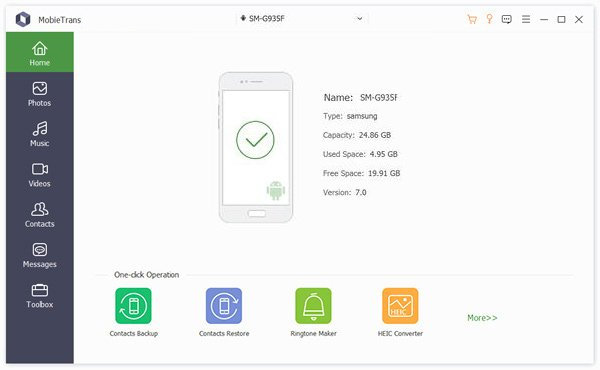
Шаг 2 Найдите тип файлов на левой боковой панели и выберите файлы, которые хотите передать.
Шаг 3 После выбора файлов выберите устройство, на которое вы хотите передать их, в верхней части страницы. Процесс передачи будет завершен очень быстро.
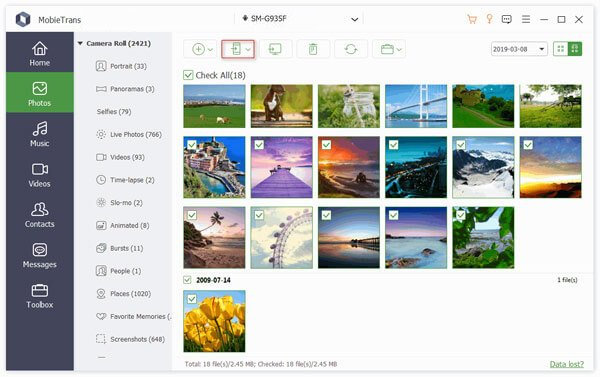
Часть 2. Передача данных Samsung с помощью Smart Switch
Учитывая, что устройство, с которого вы передаете и получаете файлы, является телефоном Samsung, самый простой и простой способ выполнить передачу Samsung на новый телефон — использовать умный переключатель функция от Samsung. Поскольку приложение предоставляет сама компания Samsung, система настроена таким образом, чтобы обеспечить максимальную передачу данных без потерь.
Здесь мы познакомим вас с тем, как работать с этим программным обеспечением.
Шаг 1 Загрузите и установите Smart Switch на оба устройства Samsung и откройте его.
Шаг 2 Выберите Отправить данные на старом устройстве, а затем коснитесь Беспроводной сети > Разрешить, Нажмите Беспроводной сети > Получить данные на новом телефоне.
Шаг 3 После успешного подключения двух телефонов Samsung выберите файлы, которые нужно перенести на старый телефон, затем нажмите Следующая.
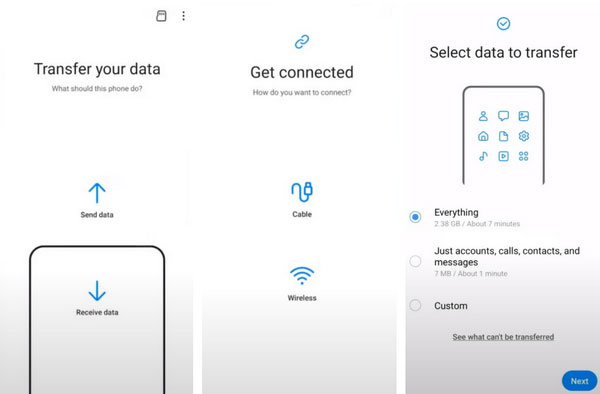
Часть 3. Выполните передачу с Samsung на Samsung через Bluetooth
Bluetooth уже давно используется для передачи файлов. Это более традиционный способ передачи данных. Вам не нужно подключаться к какой-либо сети или использовать какой-либо кабель для передачи данных в процессе переноса Samsung на новый телефон, просто включите Bluetooth на обоих телефонах и соедините их вместе. Но скорость его передачи может быть низкой, особенно если вы хотите передавать большие файлы. Использование Bluetooth может занять много времени.
Вот шаги, которые нужно выполнить.
Шаг 1 Прийти к Настройки, и найти Блютуз. Включите его на обоих устройствах Samsung.
Шаг 2 Проверьте список под Доступные устройстваи найдите имя другого устройства. Соедините их.
Шаг 3 Выберите файлы, которые вы хотите переместить между старыми и новыми телефонами Samsung. Кран Поделиться , а затем выбрать Блютузи найдите целевой Samsung. Наконец, нажмите Принять на вашем новом Samsung.
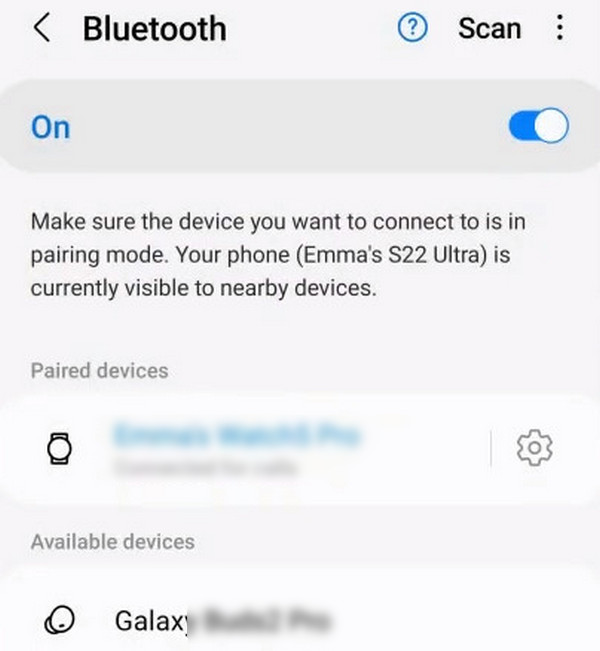
Часть 4. Примените NFC для Samsung к передаче Samsung
Как очень удобный и быстрый способ чтения и передачи данных, NFC также можно использовать для синхронизации информации между телефонами Samsung. Если оба ваших телефона оснащены NFC, вы можете применить Передача фотографий с Samsung на Samsung, передача видео, передача текста и т. д. с помощью этой функции.
Вот что вам нужно сделать.
Шаг 1 Включите NFC на обоих устройствах. Открыть Настройки, затем нажмите Связь > NFC и бесконтактные платежи. Включи это.
Шаг 2 Держите два телефона вместе, пока не почувствуете их вибрацию. Выберите файлы, которые вы хотите передать на старый телефон при подключении. Затем нажмите Трансфер.
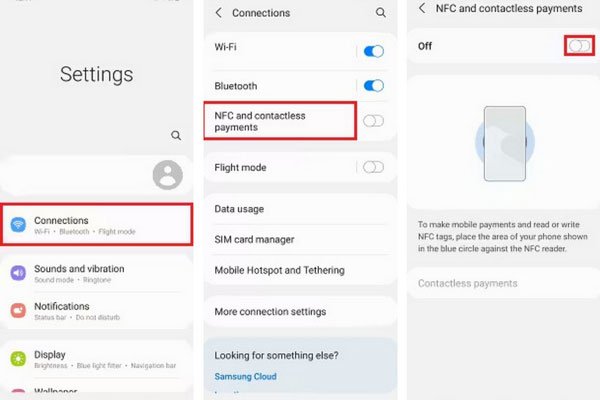
Часть 5. Передача данных между Samsung и Samsung с помощью USB-кабеля
Использование USB-кабеля для обмена данными между телефонами Samsung также является очень распространенным способом передачи данных. Но в процессе вам может понадобиться компьютер в качестве промежуточной площадки для соединения. Подключите два телефона Samsung к компьютеру, затем скопируйте и вставьте файлы со старого телефона на новый телефон. Процедура довольно проста.
Вот шаги, которым вы можете следовать.
Шаг 1 Подключите старый телефон к компьютеру через USB-кабель. Откройте папку и скопируйте файлы, которые хотите передать.
Шаг 2 Подключите новый Samsung к компьютеру. Откройте папку, затем вставьте файлы, скопированные со старого телефона, в память нового устройства.
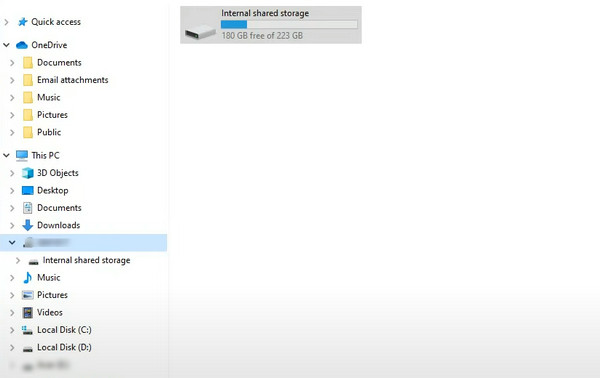
Часть 6. Часто задаваемые вопросы о передаче данных с Samsung на Samsung
Samsung Smart Switch передает все?
Если вы используете Samsung Smart Switch для передачи между телефонами Samsung, вы можете выбрать, какие данные вы хотите передать. Если ваш старый телефон — Galaxy, вы можете передавать фотографии, тексты, видео, изображения, аудио, документы, информацию о Wi-Fi, настройки домашнего экрана и т. д. Samsung.
Может ли Smart Switch перенести контакты с моего старого телефона Samsung на новый?
Контакты и календарь нельзя перенести с одного телефона Samsung на другой с помощью Smart Switch. Вы можете открыть приложение «Контакты» на своем старом телефоне и войти в меню для переноса контактов. Кран Управление контактами > Импорт или экспорт контактови выберите перемещение контактов на SIM-карту. Затем вставьте его в новый телефон Samsung. Более того, вы можете положиться на Приложение T-Mobile Content Transfer это сделать.
Нужно ли вставлять SIM-карту в новый телефон перед передачей данных?
Лучше заранее не перемещать SIM-карту, чтобы не пропустить данные при передаче. После завершения процесса переноса данных вытащите карту из старого телефона и вставьте в новый.
Сколько времени занимает перенос данных со старого Samsung на новый Samsung?
На скорость передачи данных с Samsung на Samsung влияют многие факторы, такие как используемый вами инструмент, размер передаваемых файлов и т. д. Использование интеллектуального коммутатора займет около двух минут для передачи данных размером 1 ГБ.
Передача файлов с Samsung на Samsung происходит быстрее, чем с другими телефонами?
Хотя они оба являются телефонами Samsung, скорости передачи не сильно отличаются. Работа телефонной системы и приложений аналогична. Разница в марках телефонов не сильно влияет на процесс переноса. Конечно, если и передача, и прием осуществляются на телефоны Samsung, вы можете использовать некоторые распространенные инструменты, такие как Smart Switch и Quick Share.
Заключение
В этой статье мы даем подробное описание 5 методов передачи. Каждый метод очень оперативен, и вы можете применять их без какой-либо технической базы. Среди них, Apeaksoft MobieTrans несомненно, является самым универсальным и практичным помощником при передаче. Мы надеемся, что вы можете выполнить Передача данных Samsung гладко и полностью после прочтения руководства, которое мы предоставляем. Не стесняйтесь поделиться с нами своим опытом применения этих методов и вашими советами по переводу.




